O GMail é um dos melhores e mais usados serviços de e-mails do mundo, pois além de contar com uma infinidade de recursos, tem como principal característica a simplicidade para realizar as mais comuns tarefas na hora de enviar um e-mail. De todos os recursos que estão disponíveis para o serviço, um que mais chama a atenção pela diversidade de meios de configurar são os filtros, e agora você vai aprender como criar e configurar o seu.
Mas o que são filtros?
Os filtros servem para determinar uma ação para qualquer mensagem desejada, por exemplo: Alguma loja online possui seu e-mail e envia diariamente uma mensagem para você, mas você já está cansado disso e não deseja mais ver tais mensagens na sua área de trabalho. Simples, basta criar um filtro para que as mensagens deste remetente sejam enviadas diretamente para a lixeira.
Criando um filtro
O procedimento para criar um filtro no GMail é muito simples, basta seguir as instruções que serão passadas agora:
Primeiramente, clique em configurações (normalmente está localizada no canto superior direito, ao lado do seu e-mail).

Irá aparecer imediatamente uma página de configurações do seu e-mail, então basta você clicar em Filtros, para criar ou se necessário editar os existentes.
Feito isso, irá aparecer outra tela, na qual irá aparecer seus filtros existentes. Caso você não tenha nenhum, navegue até o final da página e clique em criar novo filtro, para pular para a próxima etapa.
Na imagem acima, colocamos um e-mail como exemplo, mas você deverá colocar um e-mail que você queira aplicar a ele uma determinada ação. Caso você não saiba o e-mail ou queira ser mais específico em alguma área, preencha os outros campos com as informações necessárias e pule para a Próxima etapa.
Agora seu filtro está quase pronto, apenas basta você especificar a ação para as mensagens de algum remetente que você selecionou anteriormente, então marque as caixas de diálogo que desejar e caso haja alguma mensagem desse remetente recebida anteriormente em sua caixa de entrada e você queira aplicar a ação selecionada, marque a caixa Aplicar este filtro também às X conversas abaixo, que se localiza ao lado do botão para criar o filtro.
Feito isso, clique no botão Criar filtro, que ele estará pronto! Agora você não irá mais receber mensagens indesejadas na sua caixa de entrada.
(Lembre-se que você não precisa seguir todos os passos conforme as imagens apresentadas, elas são somente exemplos).



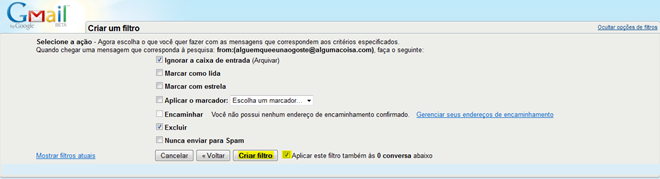
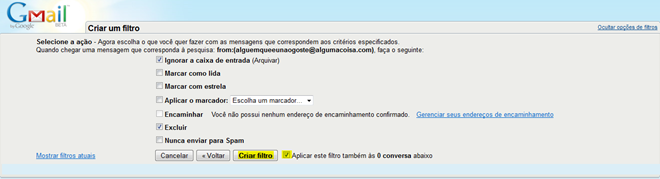







0 comentários:
Postar um comentário